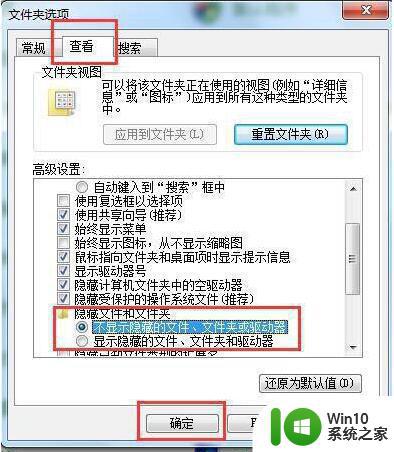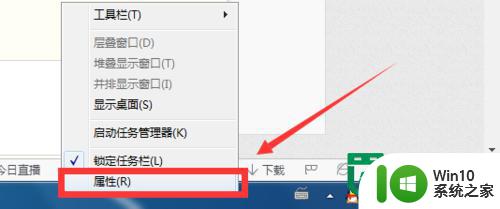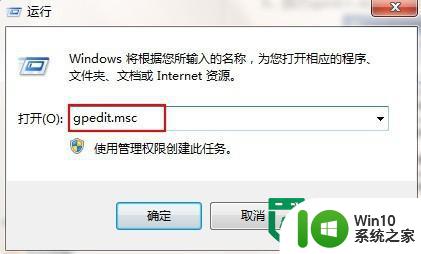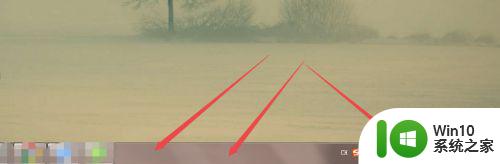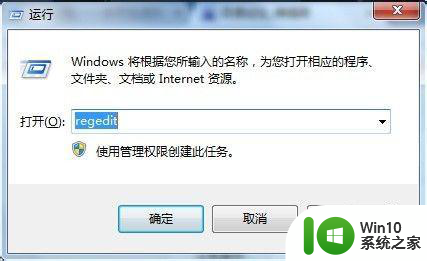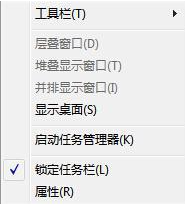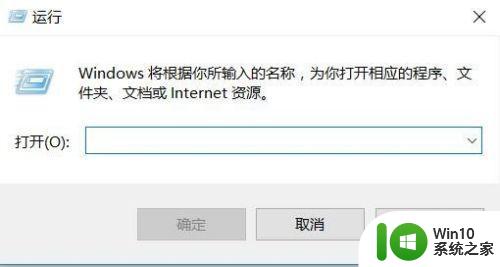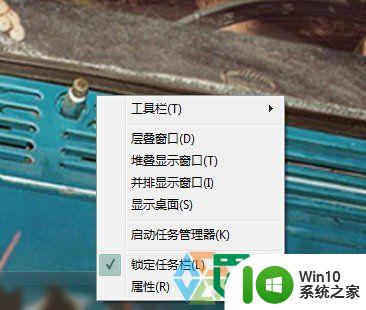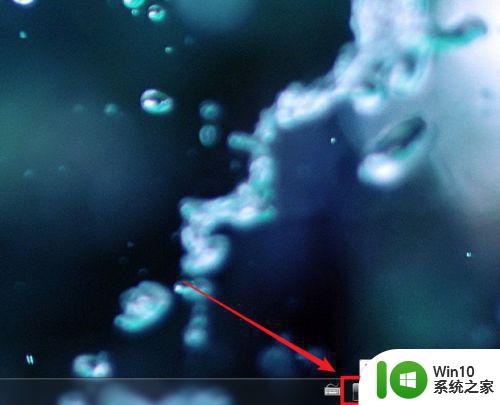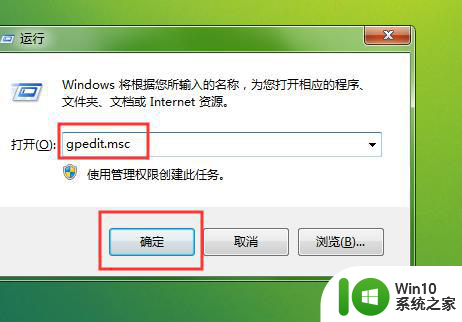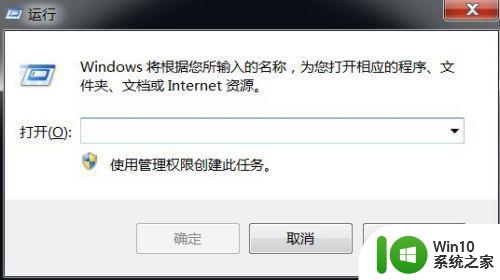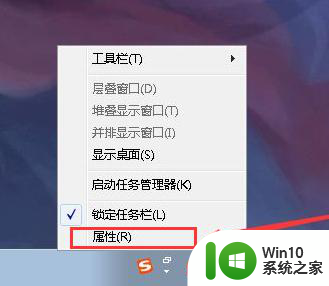win7隐藏不活动图标的详细步骤 Win7如何隐藏桌面图标
更新时间:2024-01-06 14:48:44作者:xiaoliu
Win7隐藏不活动图标的详细步骤 在Windows 7操作系统中,隐藏桌面图标可以帮助我们更好地整理和美化桌面,有时候我们可能会感到困扰,因为桌面上的图标太多,显得杂乱无章。Win7提供了一种简单而有效的方法来隐藏那些不活动的图标,使得我们的桌面更加整洁和有序。接下来我将详细介绍Win7隐藏不活动图标的步骤,让我们一起来探索吧!
操作步骤如下:
1、如果只是想隐藏回收站或者其中某个图标,可以选择删除(回收站图图标删除不了的),或者在桌面点击右键,弹出的菜单点击;
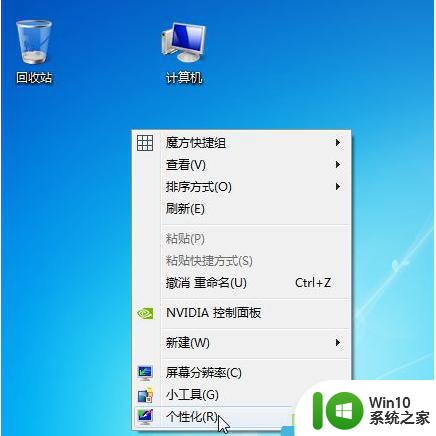
2、打开的窗口,在左上角找到更改桌面图标;
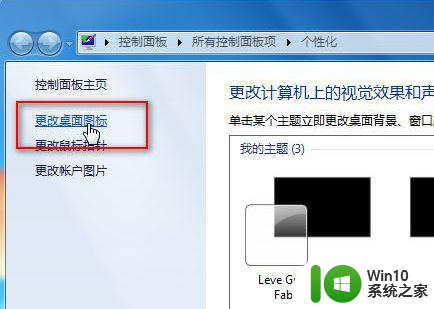
3、弹出的对话框,选择性去除打勾即可。

以上就是Win7隐藏不活动图标的详细步骤的全部内容,如果您有需要,可以按照上述步骤进行操作,希望这对大家有所帮助。